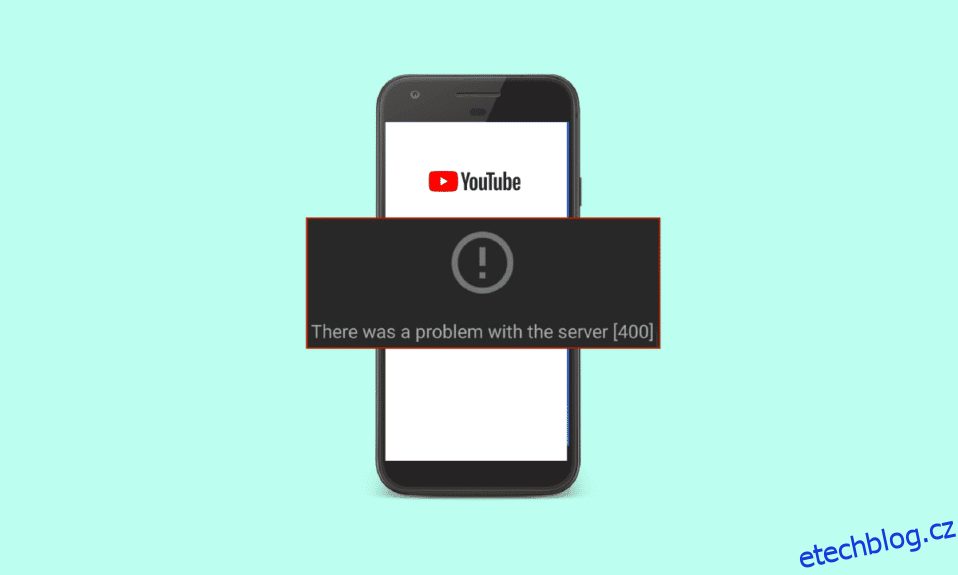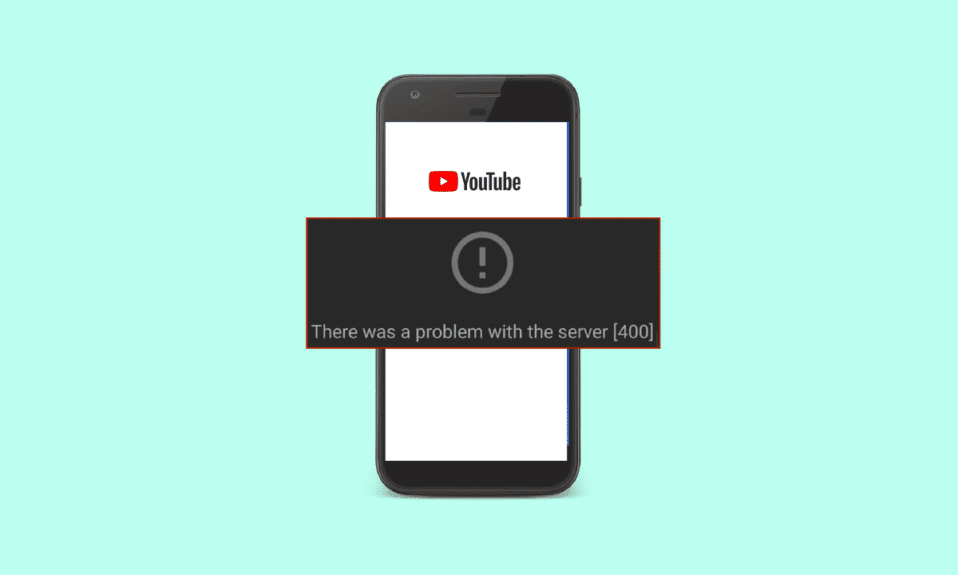
YouTube je zdaleka nejpoužívanější aplikací pro různé účely v každé věkové skupině. Ať už je důvodem vzdělávací, zábavní nebo herní účel, pro většinu uživatelů je to skutečně běžná aplikace. Jednou z nejlepších částí YouTube je jeho dostupnost na téměř všech zařízeních. Videa YouTube můžete snadno streamovat na svém notebooku, PC, iPadu, iPhonu a telefonu Android. Díky dobrým datovým proudům můžete na svém telefonu snadno sledovat neomezený počet videí na YouTube. Zatímco velká část uživatelů používá telefony Android ke sledování videí na YouTube, existuje řada problémů, se kterými se lze na těchto chytrých telefonech při ovládání aplikace setkat. Chyba YouTube 400 v systému Android je jedním z těch problémů, se kterými se běžně setkáváme při otevírání domovské stránky YouTube. Pokud se při spouštění aplikace vyskytl problém se serverem 400 na vašem Androidu, pak jste na správném místě pro rychlé řešení. V našem dnešním průvodci se zaměříme na chybu připojení k serveru YouTube 400, důvody, které ji spouštějí, a několik oprav téhož. Takže bez dalších okolků začněme hned řešit chybu 400 z vašeho smartphonu.
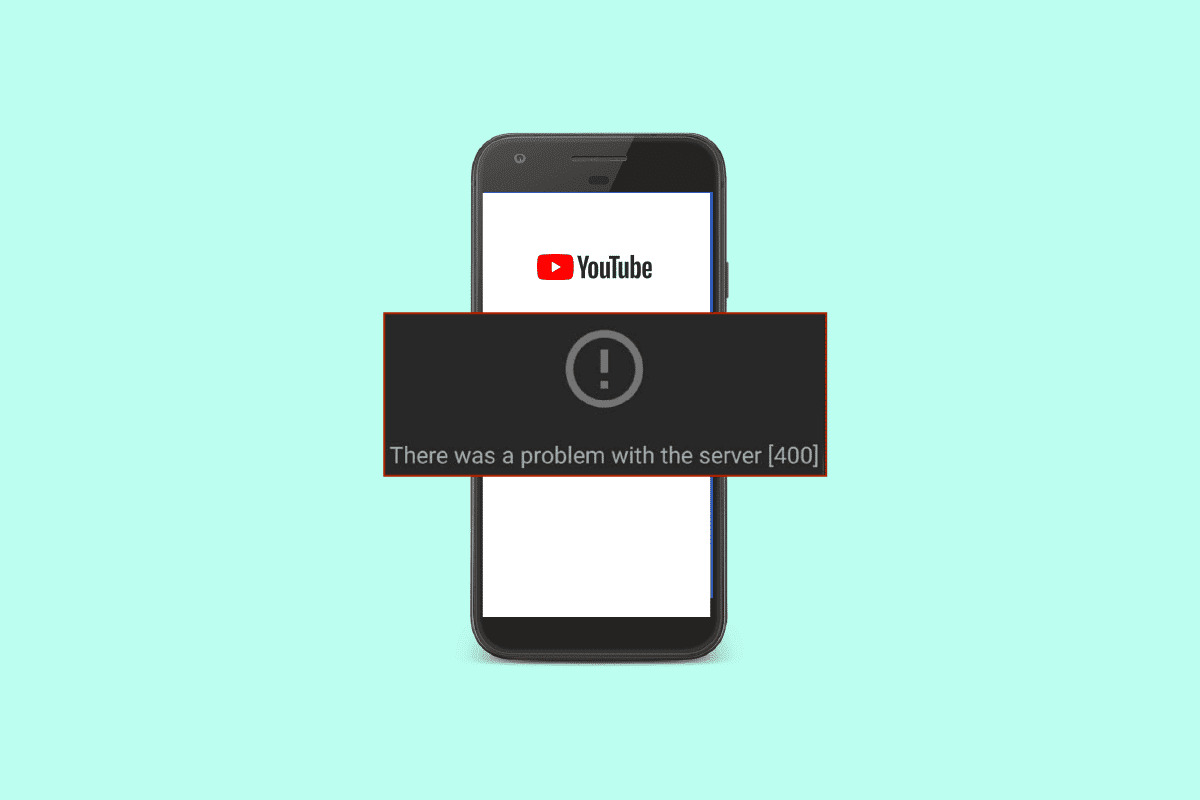
Table of Contents
12 oprav pro chybu YouTube 400 v systému Android
Chyba 400 na vašem zařízení Android při spouštění YouTube může nastat kvůli několika problémům. Pokud tento problém zaznamenáváte již delší dobu, může jej spouštět několik z následujících důvodů:
- Chyba 400 může jednoduše nastat, pokud je samotná aplikace YouTube rozbitá.
- Další významnou příčinou problému je nestabilní připojení k internetu, které se nedokáže připojit k serveru YouTube.
-
Mezipaměť YouTube může také vyvolat chybu 400 na vašem mobilním telefonu.
- V případě, že jste povolili VPN, může to zastavit fungování YouTube, a tím způsobit chybu.
- Pokud váš telefon Android nebo aplikace YouTube obsahuje chyby, mohou být dalším důvodem chyby 400.
I když se chyba 400 spouští z různých důvodů na vašem telefonu Android, lze ji snadno vyřešit pečlivým pokusem o některé opravy. Zde jsou některá z testovaných a vyzkoušených řešení, která jsme pro vás shromáždili:
Poznámka: Nastavení zařízení Android se může lišit, zkontrolujte prosím nastavení svého zařízení a poté pokračujte podle kroků. Na Vivo 1920 se provádějí následující metody.
Metoda 1: Základní metody odstraňování problémů
1. Restartujte aplikaci
Jednou z prvních věcí, které můžete vyzkoušet, je restartování aplikace YouTube. Je to mimořádně užitečná metoda, která pomáhá odstranit problémy s menšími závadami, které vám mohou bránit v bezchybném provozu aplikace. Můžete tak učinit jednoduchým zavřením Youtube z pozadí. Jakmile se aplikace zavře, počkejte několik sekund a znovu aplikaci otevřete na svém Androidu.
1. V telefonu Android klepněte na tři svislé čáry ve spodní části a otevřete aplikace na pozadí.

2. Nyní klepnutím na ikonu X zavřete aplikaci YouTube na pozadí.

3. Po několika sekundách spusťte YouTube na svém zařízení a zkontrolujte, zda funguje správně a bez chyb.
2. Opravte problém s připojením k internetu
Pokud vám s chybou nepomohl jednoduchý restart aplikace a při provozu YouTube došlo k problému se serverem 400, musíte zkontrolovat připojení k internetu na vašem zařízení. Chyba 400 je primárně problém s připojením a jakýkoli problém se serverem nebo připojením vám může zabránit ve sledování obsahu YouTube. Musíte tedy zkontrolovat, zda je datové připojení vašeho zařízení slabé nebo ne. Své připojení k internetu můžete ověřit pomocí následujících kroků:
1. V zásuvce aplikace vašeho zařízení Android spusťte Nastavení.

2. V případě, že používáte Wi-Fi, klepněte na možnost Wi-Fi.

3. Dále vypněte Wi-Fi a znovu se připojte k síti.

Pokud se vám zdá, že máte slabé internetové připojení k mobilní síti, můžete zkusit zvýšit rychlost internetu pomocí našeho průvodce Jak zvýšit rychlost internetu na telefonu Android.
3. Restartujte zařízení Android
Můžete také zkusit restartovat své zařízení Android, pokud se zdá, že chyba nepřestává, jednoduše restartováním aplikace nebo konfigurací internetového připojení, pokud došlo k problému se serverem 400. Tímto způsobem můžete opravit různé technické závady a další drobné problémy v vaše zařízení. I když je restartování smartphonu snadný úkol, můžete se podívat na naši příručku Jak restartovat nebo restartovat telefon Android a prozkoumat několik způsobů, jak toho dosáhnout.

4. Znovu se přihlaste pomocí Gmail ID
Poslední metoda, kterou dnes probereme, abychom vyřešili chybu YouTube 400 v systému Android, zahrnuje odhlášení a opětovné přihlášení pomocí vašeho Gmail ID v systému Android. Chcete-li tak učinit, musíte nejprve odebrat svůj účet z mobilního telefonu a poté jej znovu přidat.
1. Otevřete aplikaci Nastavení, klepněte na Účet a synchronizace.

2. Nyní klepněte na Gmail ID, se kterým jste přihlášeni.

3. Dále klepněte na své ID Google.
4. Nakonec vyberte ve spodní části Smazat účet.

5. Nyní znovu spusťte Nastavení a klepněte na Google.

6. V něm klepněte na svůj Profil a vyberte Přidat další účet.

7. Po provedení kroků znovu spusťte YouTube na svém mobilu a zkontrolujte, zda byla chyba vyřešena.
Metoda 2: Nastavte správné datum a čas
I když se jedná o vzácný problém, který způsobuje chybu YouTube 400 v systému Android, ale pokud jsou nastavení data a času v telefonu nesprávná, můžete bez varování vidět vyskakovací okno chyby. Proto musíte tato nastavení vyladit a nastavit je na automatické, abyste problém vyřešili.
1. Otevřete na svém smartphonu aplikaci Nastavení.

2. Nyní klepněte na možnost Správa systému.

3. Dále klepněte na Datum a čas ze seznamu možností.

4. Přepnutím na Auto změňte nastavení data a času.

Metoda 3: Vymažte mezipaměť YouTube
Další metodou, kterou se můžete pokusit zbavit se chyby 400 ze zařízení Android, je odstranění mezipaměti YouTube. Vymazání dat z YouTube vám pomůže vymazat všechny adresáře uložené ve vašem zařízení. Tato metoda vám také pomůže odstranit chyby a další podobné problémy.
1. Přejděte do aplikace Nastavení v telefonu a otevřete ji.

2. Nyní otevřete Aplikace a oprávnění.

3. Dále klepněte na Správce aplikací ze seznamu možností.

4. Nyní v seznamu vyhledejte YouTube a otevřete jej.

5. Dále klepněte na Úložiště v Info o aplikaci.

6. V něm nejprve klepněte na Vymazat data a poté na Vymazat mezipaměť.

Metoda 4: Aktualizujte aplikaci YouTube
Zastaralá aplikace může být také jedním z hlavních důvodů chyby připojení k serveru YouTube 400. Pokud čeká na nejnovější aktualizaci vaší aplikace, můžete ji aktualizovat pomocí následujících kroků:
1. Spusťte na svém zařízení Android nástroj Obchod Play.

2. Dále do vyhledávacího pole výše zadejte YouTube a otevřete jej.

3. Pokud čeká na aktualizaci, klepněte na Aktualizovat pro stažení její nejnovější verze.
Metoda 5: Aktualizujte zařízení Android
Pokud vám aktualizace YouTube nepomohla, můžete zkusit aktualizovat telefon Android. Používání zastaralého operačního systému v mobilu může také vést k různým druhům chyb a problémů v aplikaci YouTube. Proto musíte své zařízení pravidelně aktualizovat, abyste opravili možné chyby a chyby. Můžete se podívat na naši příručku Jak ručně aktualizovat Android na nejnovější verzi a pokračovat v řešení tohoto problému.

Metoda 6: Odinstalujte aktualizace YouTube
Můžete také odinstalovat aktualizace aplikací, abyste vyřešili chybu YouTube 400 v systému Android. Pokud vám vymazání mezipaměti a dat nepomůže s chybou při spouštění aplikace, musíte ji obnovit na výchozí verzi obnovením její aktualizace. O odinstalaci aktualizace se můžete dozvědět v naší příručce Jak přejít na nižší verzi aplikace Android bez odinstalace.

Metoda 7: Vynutit zastavení aplikace YouTube
Pokud došlo k problému se serverem 400 i po provedení několika výše uvedených metod, musíte zkusit vynutit zastavení aplikace YouTube na vašem zařízení. Tato metoda je známá tím, že řeší problémy související s aplikacemi, včetně selhání aplikace a nenačítání obsahu. Chcete-li tedy všechny tyto závady opravit, pečlivě vyzkoušejte níže uvedené kroky:
1. V Nastavení telefonu Android otevřete Aplikace a oprávnění.

2. Poté klepnutím na Správce aplikací otevřete YouTube ze seznamu.

3. Nakonec klepněte na Vynutit zastavení nahoře.

4. Nyní klepněte na OK pro potvrzení vašich akcí.

Metoda 8: Zakažte VPN
Jak je uvedeno výše v důvodech chyby 400 na Androidu, YouTube často vede k chybě kvůli povolené VPN, jako je např ProtonVPN, NordVPNatd. na vašem zařízení. Pokud je povolena virtuální privátní síť (VPN), vytváří jinou IP adresu, než je ta skutečná, která může přijít mezi připojením k serveru YouTube. Proto musíte na svém mobilu zakázat VPN pomocí následujících kroků:
1. V aplikaci Nastavení vašeho Androidu klepněte na Další sítě a připojení.

2. Nyní klepněte na VPN.

3. Klepnutím na deaktivovat VPN vyřešíte chybu YouTube 400.
Metoda 9: Obnovte nastavení sítě
Další metoda, kterou lze naznačit k vyřešení chyby 400, zahrnuje resetování síťových nastavení vašeho telefonu Android. Pro přístup k videu na YouTube odešle adresa internetového protokolu (IP) požadavek na server aplikace. V případě, že došlo k problému se serverem 400 se sítí vašeho zařízení, budete muset resetovat nastavení, protože vymaže vaše předchozí a aktuálně uložená nastavení na výchozí.
1. Otevřete Nastavení svého zařízení a klepněte na Správa systému.

2. Dále klepněte na Zálohovat a obnovit.

3. V dalším okně klepněte na Obnovit nastavení sítě.

4. Níže klepněte na Obnovit nastavení.

5. Potvrďte proces opětovným klepnutím na Resetovat nastavení.

***
Doufáme, že náš průvodce Opravami chyby YouTube 400 v systému Android byl informativní, obsáhlý a dostatečně podrobný, aby vás seznámil s chybou 400, důvody, které k ní vedou, a několika opravami, které vám mohou pomoci chybu vyřešit. V případě, že na nás máte nějaké dotazy nebo návrhy, které byste mohli dát, neváhejte je zanechat v sekci komentářů níže.